Dit wordt op deze pagina uitgelegd.
 Een link wordt voornamelijk via de module 'Onderhoud' gebruikt.
Een link wordt voornamelijk via de module 'Onderhoud' gebruikt.Het is ook mogelijk om links via Nieuws of andere modules met een beschikbare editor gebruiken.
Link invoegen
Stap 1: Ga naar de pagina waar je de link aan toe wilt voegen.
Stap 2: Selecteer op deze pagina een tekst (of gebruik een afbeelding):

Stap 3: Klik hiervoor op het icoon 'Link invoegen/wijzigen'.
Stap 4: Kies hier voor 'Interne link' of 'Externe link'.
- Interne link: Kies bij 'Type' voor de gewenste module vanuit waar je de link naartoe wilt verwijzen.
- Externe link: Vul hier de URL in waarvan de link moet worden gekoppeld.
Je hebt voor beide opties ook de mogelijkheid om bij het onderdeel 'Doel' de link in hetzelfde venster of in een nieuw venster te openen.
Met 'venster' wordt ook wel het browser tabblad bedoeld.
- Externe link: Vul hier de URL in waarvan de link moet worden gekoppeld.
Je hebt voor beide opties ook de mogelijkheid om bij het onderdeel 'Doel' de link in hetzelfde venster of in een nieuw venster te openen.
Met 'venster' wordt ook wel het browser tabblad bedoeld.
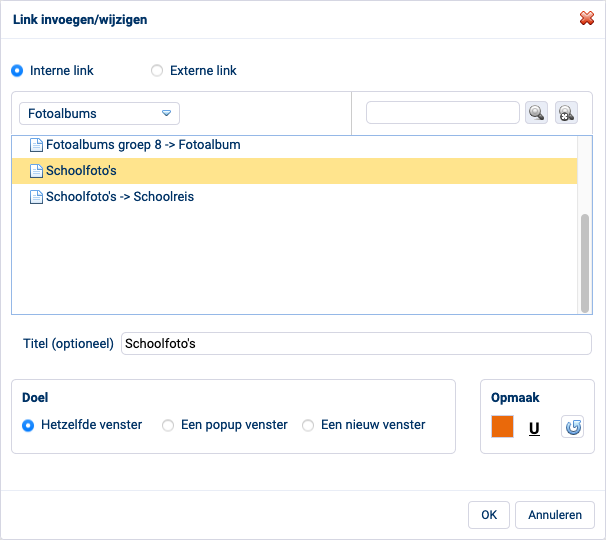
Bij een 'interne link' selecteer je vervolgens de module:
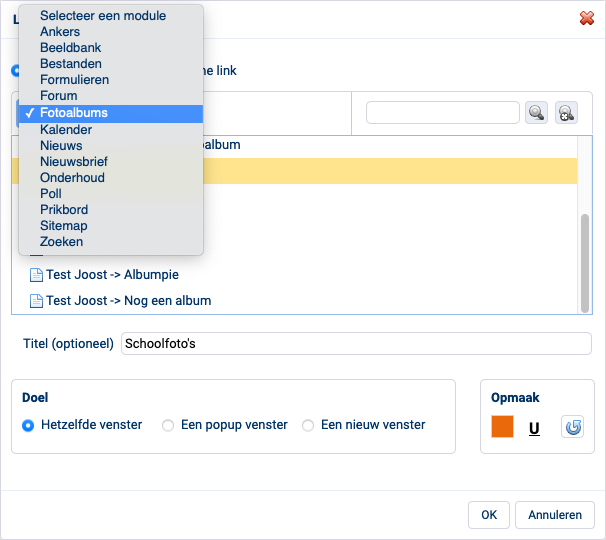
Bij een 'externe link' vul je vervolgens de URL in:

Stap 5: Vervolgens klik je onderin op 'OK'.
Link wijzigen
Je kan een bestaande link wijzigen.
Stap 1: Selecteer de tekst waarvan je de link wilt wijzigen.
Stap 2: Klik in de editor op
 'Link invoegen / wijzigen'.
'Link invoegen / wijzigen'.Stap 3: Pas de link naar wens aan en vervolgens klik je onderin op 'OK'.
Meer informatie over een link doorverwijzen, lees je in het artikel 'Doorverwijzen'.
Link verwijderen
Wil je een bestaande link verwijderen? Hiervoor gebruik je de optie
 'Link verwijderen' in te editor.
'Link verwijderen' in te editor.Meer informatie hierover lees je op de pagina 'Link verwijderen'.
Alle editor functionaliteiten
Om alle mogelijkheden van de editor te bekijken, ga hiervoor naar de pagina 'Pagina Editor'.
